
Gadgetren – OPPO Share merupakan salah satu fitur andalan OPPO yang memungkinkan pengiriman data dari satu perangkat ke perangkat lain dapat dilakukan dengan cepat.
OPPO Share memanfaatkan kombinasi Bluetooth untuk terhubung dengan perangkat dan WiFi Direct untuk transfer data berkecepatan tinggi. Selain file, sebenarnya kamu juga dapat mengirim aplikasi melalui OPPO Share.
Dengan begitu, kamu dapat membuat aplikasi yang ada di perangkat OPPO lain untuk dikirim ke ponsel OPPO milik kamu. Untuk proses pengiriman aplikasinya pun cukup mudah.
Cara Kirim Aplikasi Lewat OPPO Share
- Buka kunci ponsel OPPO pengirim dan penerima.
- Pada kedua halaman Home Screen kedua perangkat tersebut, sapu layar dari atas ke bawah dengan satu jari.
- Setelah Quick Settings muncul, cari dan tekan tombol OPPO Share ke posisi aktif.
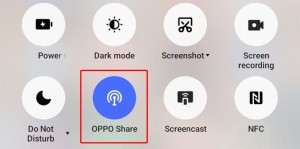
- Apabila Bluetooth belum menyala, maka akan diaktifkan secara otomatis.
- Buka ponsel OPPO yang menjadi pengirim aplikasi.
- Sapu layar dari bawah ke atas dengan satu jari hingga App Drawer muncul.
- Tekan dan tahan ikon dari aplikasi yang akan dipilih.
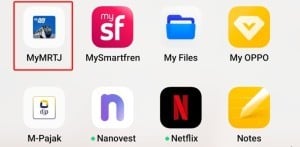
- Pada menu pop-up yang muncul, tekan tombol Share.
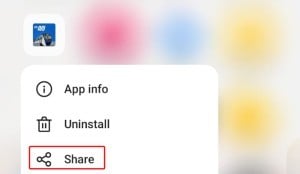
- Lalu pilih OPPO Share.
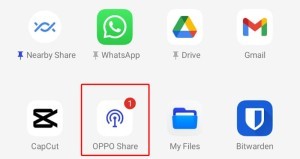
- Pilih nama ponsel yang jadi penerima.
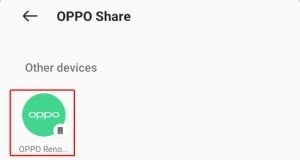
Terima Aplikasi di OPPO Share Penerima
- Pada menu pop-up yang muncul di ponsel penerima, tekan tombol Accept.
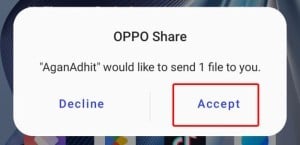
- Setelah proses transfer aplikasi selesai, tekan View pada menu pop-up Received Successfully.
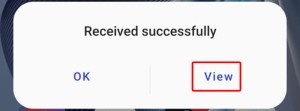
- Pilih aplikasi yang telah dikirim dengan nama yang diikuti oleh ekstensi .apk.
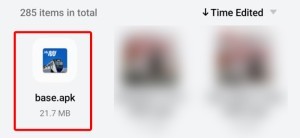
- Berikan izin untuk proses pemasang.
- Pada menu pop-up Do you want to install this app, tekan tombol Install.
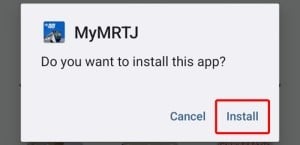
- Pada menu pop-up App Installed, tekan tombol Open untuk membuka aplikasi.
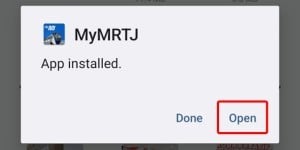
- Apabila berhasil, maka aplikasi akan terbuka dengan lancar
Perlu dicatat bahwa tidak semua aplikasi yang dikirim menggunakan fitur OPPO Share dapat terpasang dengan sempurna. Terkadang aplikasi yang mempunyai sistem rumit akan mengalami Force Close atau Freeze ketika aplikasi dibuka setelah proses instalasi selesai.
Sementara berdasarkan percobaan yang saya lakukan, hampir sebagian aplikasi dapat dipasang dan dijalankan dengan lancar. Namun juga ada aplikasi yang tidak dapat dijalankan setelah terpasang di ponsel.
Jika ponsel OPPO kamu menggunakan Home Screen tanpa App Drawer, maka kamu dapat menekan dan menahan ikon aplikasi langsung di Home Screen dan memilih opsi Share setelah menu pop-up muncul.
Sebagai tambahan, fitur OPPO Share hanya bekerja pada ponsel OPPO, realme, dan OnePlus. Hal ini bisa terjadi karena memang ketiga merek ponsel ini berada di bawah naungan induk perusahaan yang sama.
Sementara jika fitur OPPO Share dirasa kurang efektif dalam transfer aplikasi antara ponsel, maka kamu juga dapat memanfaatkan beberapa aplikasi Sharing seperti Send Anywhere, Share IT, Xender, dan lainnya.
Biasanya pada aplikasi Sharing, kamu akan melihat semua aplikasi dalam bentuk APK yang nantinya dapat dikirim dari satu ponsel ke ponsel lainnya. Proses pengirimannya pun cepat karena menggunakan dukungan WiFi Direct.
Namun apabila aplikasi masih tidak dapat dijalankan ketika menggunakan OPPO Share maupun aplikasi Sharing lainnya, maka mau tidak mau kamu harus mengunduh aplikasi tersebut dari Google Play Store karena biasanya beberapa data lengkap dari suatu aplikasi hanya bisa dibuka dari toko penyedia aplikasi terpercaya.




Tinggalkan Komentar